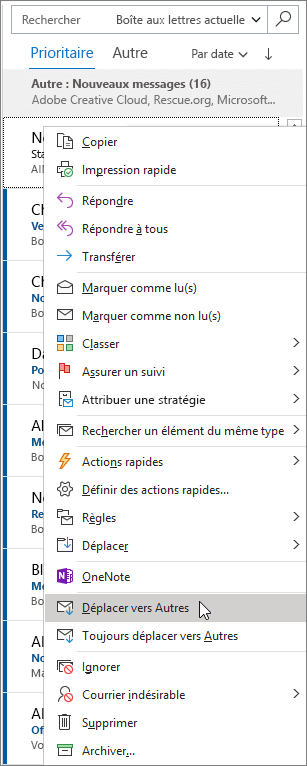Créer et envoyer un e-mail
-
Pour rédiger un nouveau message, sélectionnez Nouveau message.
-
Entrez un nom ou une adresse de courrier dans le champ À, Cc ou Cci.
Conseil : Si vous ne voyez pas la zone Cci, voir Afficher, masquer et afficher le champ Cci.
-
Dans Objet, tapez l’objet du courrier électronique.
-
Placez le curseur dans le corps du courrier électronique, puis commencez à taper.
-
Après avoir tapé votre message, choisissez Envoyer.

Utiliser les @mentions pour attirer l’attention d’une personne
-
Dans le corps du courrier électronique ou de l’invitation de calendrier, entrez le symbole @ et les premières lettres du prénom ou nom du contact.
-
Si Outlook propose plusieurs suggestions, sélectionnez le contact que vous voulez mentionner.
Par défaut, le nom complet est inclus. Vous pouvez supprimer une partie de la mention (par exemple, tous les éléments à l’exception du prénom de la personne).
-
Le contact mentionné est ajouté à la ligne À du courrier électronique ou de l’invitation à la réunion.
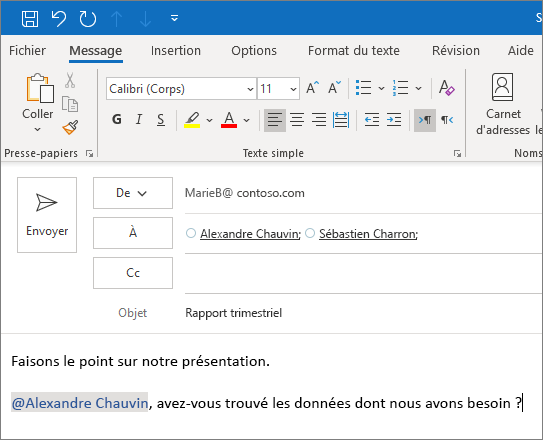
Boîte de réception Prioritaire
La boîte de réception Prioritaire vous permet de vous concentrer sur les courriers électroniques qui sont les plus importants. Elle sépare votre boîte de réception en deux onglets : Prioritaire et Autres.
Si les messages ne sont pas organisés comme vous le souhaitez, vous pouvez les déplacer et spécifier l’emplacement dans lequel les messages futurs de cet expéditeur seront remis.
-
Dans votre boîte de réception, sélectionnez l’onglet Prioritaire ou Autres, puis cliquez avec le bouton droit sur le message à déplacer.
-
Si vous souhaitez déplacer le message de la boîte de réception Prioritaire vers la boîte de réception Autres, sélectionnez Déplacer vers Autres pour ne déplacer que le message sélectionné. Sélectionnez Toujours déplacer vers Autres pour que tous les messages futurs de l’expéditeur soient déplacés vers l’onglet Autres.
Si vous souhaitez déplacer le message de la boîte de réception Autres vers la boîte de réception Prioritaire, sélectionnez Déplacer vers Prioritaire pour ne déplacer que le message sélectionné. Sélectionnez Toujours déplacer vers Prioritaire pour que tous les messages futurs de l’expéditeur soient déplacés vers l’onglet Prioritaire.